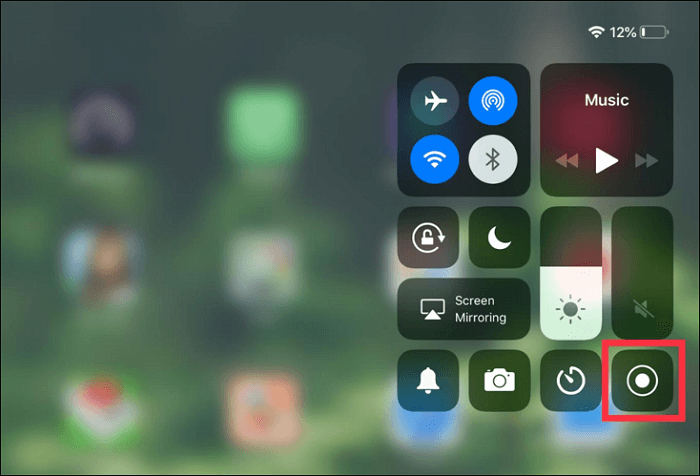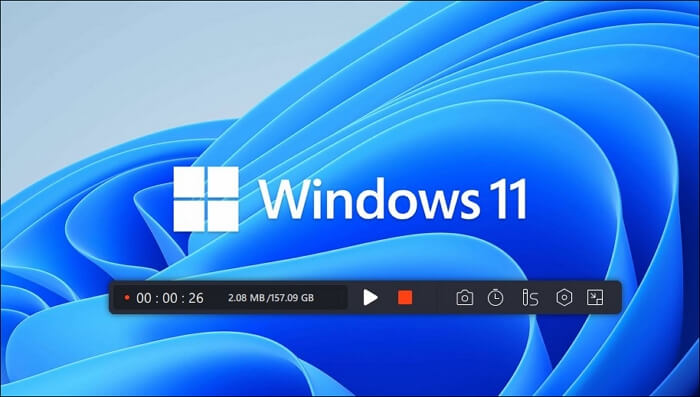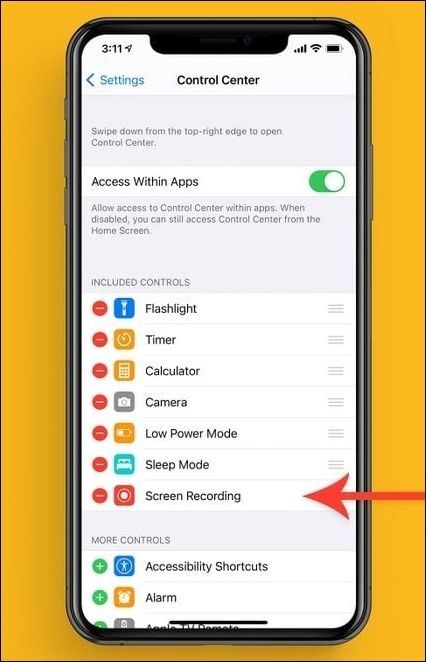Le registrazioni dello schermo sono utili per salvare videoclip, webinar, lezioni, tutorial e sequenze di giochi e condividerli con amici e familiari o rivederli in seguito con pochi tocchi. Ma sai quanto durano le registrazioni dello schermo?
Ecco una domanda da Reddit:
C'è un limite di tempo per quanto tempo posso registrare lo schermo? Volevo registrare una lezione in classe di un'ora. Eventuali suggerimenti sono benvenuti. - Da
RedditQuesto post spiega chiaramente la risposta a questa domanda e discute di un registratore di schermo Mac gratuito con audio di sistema per migliorare la tua esperienza di registrazione dello schermo. Quindi, cominciamo rapidamente.
Per quanto tempo puoi registrare lo schermo su iPhone/iPad?
Ti sei mai chiesto quanto durano le registrazioni dello schermo? La registrazione dello schermo su iPhone è utile per catturare momenti memorabili e informazioni essenziali. Tuttavia, considerando la dimensione e la risoluzione del file, la capacità di archiviazione potrebbe rappresentare un limite. Pertanto, prima di procedere alla registrazione dello schermo, devi controllare lo spazio di archiviazione disponibile sul tuo dispositivo.
![registrazione dello schermo su iPad]()
Se ami la registrazione dello schermo e la fai spesso, potresti pensare a quanto può durare una registrazione dello schermo su iPhone, come iPhone 11, 12, 13 e iPad. Fortunatamente, non esiste una durata massima per la registrazione dello schermo sugli iPhone. Tuttavia, la durata della sessione di registrazione dipende in ultima analisi dallo spazio di archiviazione del tuo dispositivo. Le registrazioni dello schermo vengono salvate come file video sul tuo iPhone e occupano una notevole quantità di spazio di archiviazione.
Ad esempio, devi compromettere circa 30-40 MB di spazio di archiviazione per una registrazione dello schermo di un minuto. Quindi, se hai un iPhone da 64 GB, puoi registrare fino a 38 ore di tempo di utilizzo prima di esaurire lo spazio di archiviazione. Ma se possiedi un iPhone da 16 GB, il tuo telefono sarà pieno di registrazioni entro poche ore dallo schermo.
Per quanto tempo puoi registrare lo schermo su Windows 10/11
Con Windows 10, il sistema operativo di Microsoft ha ricevuto un aggiornamento nativo dei gesti di registrazione dello schermo come Xbox Game Bar. Usandolo, puoi creare registrazioni video in Word ed Excel e persino acquisire clip di gioco. Sfortunatamente, la registrazione dello schermo dal desktop di Windows 11 o da Esplora file è ancora impossibile.
Sebbene lo strumento integrato, Xbox Game Bar, sia progettato principalmente per la registrazione di giochi, puoi utilizzarlo per avviare un'acquisizione dello schermo in Windows 10/11 di vari altri programmi come le app di Office per creare screencast, ecc. Con Xbox Game Bar, puoi realizza immagini, video e registrazioni audio di quasi tutti i programmi e giochi senza installare software aggiuntivo.
![registrazione dello schermo su Windows 10 o 11]()
Ma potresti chiederti qual è il tempo massimo per la registrazione dello schermo su Windows 10 o 11. La funzione ti consente di salvare una durata di registrazione dello schermo di 30 minuti e fino a 4 ore e una singola applicazione alla volta in Windows 10/11.
È necessario regolare le impostazioni di registrazione e definire la posizione di archiviazione dei clip video prima di avviare l'acquisizione dello schermo in Windows 10/11.
Le persone leggono anche:
Come registrare sullo schermo su iPhone
Stai pensando a come registrare lo schermo su iPhone 14? La registrazione dello schermo esiste da iOS 11 e qualsiasi iPhone moderno può utilizzare la funzione di registrazione dello schermo integrata. Se non hai mai utilizzato la funzione di registrazione dello schermo su un iPhone, non devi preoccuparti. Segui semplicemente questi passaggi per iniziare con la registrazione dello schermo sul tuo iPhone. Ma prima di iniziare, devi aggiungere il pulsante Registrazione schermo al Centro di controllo.
Passaggio 1. Apri l'app Impostazioni iPhone e passa al Centro di controllo.
![Apri l'app Impostazioni dell'iPhone]()
Passaggio 2. Fai clic sull'icona + di colore verde sul lato sinistro di Registrazione schermo per aggiungerla al Centro di controllo.
![aggiungerlo al Centro di controllo]()
Una volta aggiunto, puoi accedere facilmente alla registrazione dello schermo e registrare il tuo schermo senza suoni esterni.
Ecco come registrare lo schermo su iPhone XR e altri dispositivi attraverso il seguente processo.
Passaggio 1. Scorri verso il basso dallo schermo in alto a destra del tuo iPhone.
Passaggio 2. Inizia la registrazione toccando l'icona Registrazione schermo. Verrà impostato automaticamente un breve conto alla rovescia di 3 secondi.
Passaggio 3. Fai clic sul pulsante di registrazione di colore rosso nella schermata in alto a sinistra.
Passaggio 4. Una volta terminato, interrompi la registrazione toccando Interrompi. Il video verrà salvato automaticamente nell'app Foto.
Suggerimento bonus: registra lo schermo su PC/Mac con EaseUS RecExperts
"Quanto durano le registrazioni dello schermo" dipende in gran parte dalla risoluzione del file, dalle dimensioni, dalla batteria e dallo spazio di archiviazione disponibile. Ma se hai bisogno di registrare video di YouTube in alta qualità senza compromettere lo spazio di archiviazione aggiuntivo, potresti aver bisogno di un potente registratore dello schermo come EaseUS RecExperts.
![Interfaccia principale di EaseUS RecExperts]()
EaseUS RecExperts è un registratore a schermo intero senza limiti di tempo. Puoi registrare video di alta qualità senza limiti e persino programmare l'avvio automatico della registrazione. L'app ti consente di interrompere automaticamente, dividere automaticamente e modificare durante la registrazione. Dopo aver registrato i tuoi video, puoi persino riprodurli nel giradischi gratuito integrato.
Caratteristiche primarie
- Registra lo schermo intero o lo spazio mirato sul PC senza filigrana
- Registra senza interruzioni l'audio interno su Mac e PC Windows
- Dispone di un avanzato dispositivo di rimozione del rumore basato sull'intelligenza artificiale e di ottimizzazione video per video 4K/8K
- Offre un software di screenshot gratuito integrato per catturare istantaneamente l'intero o parte dello schermo
Scarica e installa l'eccellente registratore dello schermo EaseUS RecExperts e registra le conversazioni ChatGPT senza problemi con altri video in streaming da diverse piattaforme. Inoltre, se non desideri installare alcun software, dispone anche di un registratore dello schermo online da utilizzare.
Ora esploriamo l'intrattenimento della registrazione dello schermo con EaseUs RecExperts! Puoi condividerlo sui tuoi social media per far conoscere a più persone questo eccellente registratore dello schermo!
Per riassumere
La registrazione dello schermo è una funzionalità utile per acquisire qualsiasi cosa sul tuo dispositivo e condividerla con altri o rivederla in un secondo momento. Fortunatamente, tutti i dispositivi hanno abilitati strumenti di registrazione dello schermo integrati. Sebbene abbiamo discusso sulla durata delle registrazioni dello schermo, la maggior parte di questi strumenti crea file di registrazione video di grandi dimensioni e consuma notevole spazio di archiviazione sul dispositivo. In tal caso, puoi fare affidamento su EaseUS RecExperts per creare file di registrazione di alta qualità ma più piccoli. Scaricalo e prova oggi stesso le sue eccellenti funzionalità.
Domande frequenti sulla durata delle registrazioni dello schermo
Ci auguriamo che ora tu sappia quanto durano le registrazioni dello schermo su diversi dispositivi. Tuttavia, abbiamo discusso alcune domande frequenti frequenti per chiarire eventuali domande sul nostro argomento.
1. Puoi registrare lo schermo per 3 ore?
SÌ. Puoi registrare continuamente lo schermo per un massimo di 3 ore su iOS e PC Windows. Assicurati di avere una capacità di archiviazione del dispositivo e una durata della batteria sufficienti. Tuttavia, Mac e altri utenti possono utilizzare EaseUs RecExperts per evitare video di grandi dimensioni e registrare file sullo schermo senza interruzioni per lungo tempo.
2. È possibile tracciare la registrazione dello schermo?
Proprio come gli screenshot, i siti Web possono rilevare la registrazione dello schermo se eseguita tramite browser o strumenti sui browser come estensioni e plug-in. Tuttavia, l'utilizzo di uno strumento di registrazione dello schermo affidabile e sicuro come EaseUs RecExperts può impedire ai siti Web di rilevarli.
3. Quanto spazio occupa una registrazione dello schermo di 2 ore?
La dimensione del file per la registrazione dello schermo varia solitamente da 3 MB per 15 minuti a 18 MB per 15 minuti. La raccomandazione bassa si basa su un monitor a bassa risoluzione con poco movimento dello schermo e viceversa. Per gli utenti iPhone, la risposta dipende dal modello di codec, dalla risoluzione e dal bitrate. Ma una registrazione dello schermo di 2 ore a 1080p con un bitrate di 3 Mb/s consumerebbe all'incirca dai 6 ai 7 GB di spazio di archiviazione.